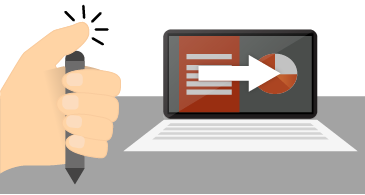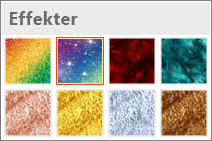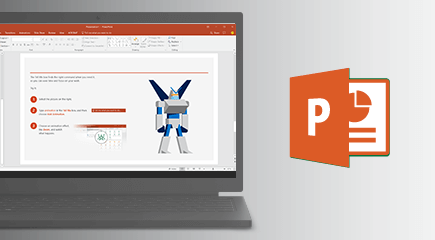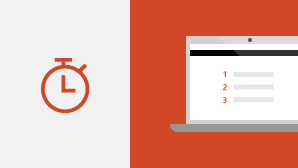Viktig!: Støtte for Office 2016 og Office 2019 opphørte 14. oktober 2025. Oppgrader til Microsoft 365 for å arbeide hvor som helst fra en hvilken som helst enhet, og fortsett å motta støtte. Skaff deg Microsoft 365
PowerPoint 2019 inneholder flere nye funksjoner som ikke er tilgjengelig i tidligere versjoner.
Visuelle effekter
Transformasjonsovergang
PowerPoint 2019 leveres med transformasjonsovergang som kan hjelpe deg med å lage animasjoner på lysbildene.
Zoom for PowerPoint
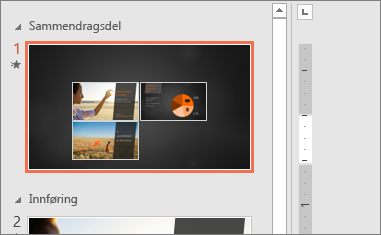
Hvis du vil gjøre en presentasjon mer dynamisk og tillate egendefinert navigasjon i den, kan du prøve Zoom for PowerPoint. Når du oppretter en zoom i PowerPoint, kan du hoppe til og fra bestemte lysbilder, inndelinger og deler av presentasjonen i en rekkefølge du bestemmer deg for mens du presenterer, og bevegelsen fra ett lysbilde til et annet bruker en zoomeeffekt.
Merkepenn
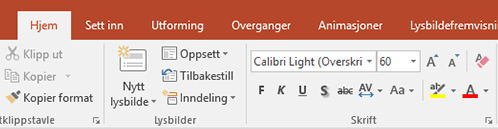
PowerPoint 2019 har nå en merkepenn lignende den i Word! Velg forskjellige farger for å utheve bestemte deler av teksten i presentasjonene dine.
Bilder og andre medier
Vektorgrafikk for visuelle effekter
Du kan sette inn og redigere skalerbar vektorgrafikk (SVG)-bilder i presentasjoner for å opprette et skarpt og godt utformet innhold. Du kan endre fargene på SVG-bilder, uten at de mister kvalitet hvis du zoomer eller endrer størrelse på dem. Office støtter SVG-filer som bruker filtre.
FINN UT MER:Sett inn ikonerRediger SVG-bilder
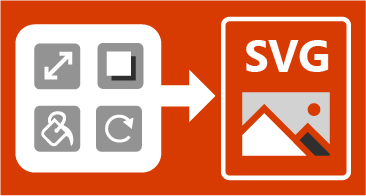

Konvertere SVG-ikoner til figurer
Hvis du konverterer et SVG-bilde eller et ikon til en Office-figur, kan du demontere SVG-filen og redigere deler av den.
Sette inn 3D-modeller for å se alle vinklene
Bruk 3D-modeller til å øke visualisering og kreativ virkning i presentasjoner. Sett enkelt inn en 3D-modell og roter den 360 grader.
Gi liv til 3D-modeller i presentasjoner med transformasjonsovergangen, som oppretter cinematografiske animasjoner mellom lysbilder.
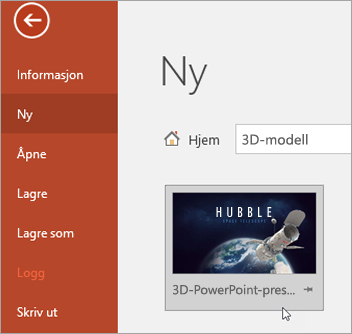
Enklere fjerning av bakgrunn
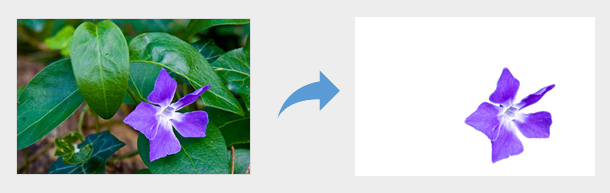
Vi har gjort det enklere å fjerne og redigere bakgrunnen til et bilde. PowerPoint oppdager automatisk det generelle bakgrunnsområdet – du trenger ikke lenger å tegne et rektangel rundt forgrunnen av bildet. Blyanten som merker områder som skal beholdes eller fjernes, kan nå tegne frihåndsformlinjer, i stedet for å være begrenset til rette linjer.
Nå kan du også tegne frihåndslinjer ved å bruke blyanten
Eksporter til 4K
Når du eksporterer en presentasjon til video, er 4K-oppløsning nå et alternativ.
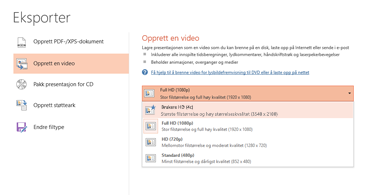
Innspillingsfunksjoner
Du kan spille inn video eller lydkommentarer samt digitale håndskriftbevegelser. En valgfri Innspilling-fane på båndet samler alle innspillingsfunksjonene på ett sted.
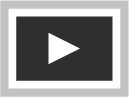
Tegne eller skrive med digitalt blekk
Egendefinert, bærbart pennesett
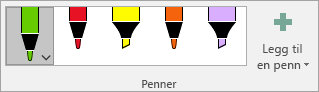
Velg et personlig sett med penner, merkepenner og blyanter for håndskrift, og ha dem tilgjengelig på tvers av Office-appene.
Håndskrifteffekter
I likhet som med utallige farger, kan du bruke håndskrifteffekter til å uttrykke ideer på en stilfull måte, ved hjelp av metalliske penner og håndskrifteffekter, som regnbue, galakse, lava, hav, gull, sølv og mer.
Segmentviskelær for frihåndstegning
Segmentviskelær gir nøyaktig kontroll når du retter opp i en frihåndstegning. Det sletter håndskrift tilbake til der den krysser med en annen linje.
En rettlinjefunksjon for å tegne rette linjer
Du kan du bruke linjalen på Tegn-fanen på båndet til å tegne rette linjer eller til å justere et sett med objekter på enheter med berøringsskjerm. Plasser linjalen vannrett, loddrett eller alt i mellom: Den har en gradinnstilling slik at du kan stille den inn til en nøyaktig vinkel, hvis det er nødvendig.
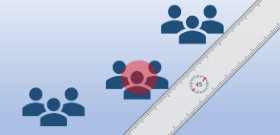
Andre nye funksjoner
Traktdiagrammer og 2D-kartdiagrammer
Bruke et traktdiagram til å vise gradvis minskende proporsjoner. FINN UT MER
Omdann geografiske data til et kartdiagram på få trinn for å identifisere innsikt, trender og muligheter. FINN UT MER
Kjøre en lysbildevisning med den digitale pennen
Bruk Surface-pennen, eller en annen penn med en Bluetooth-knapp, for å gå videre i lysbildene.